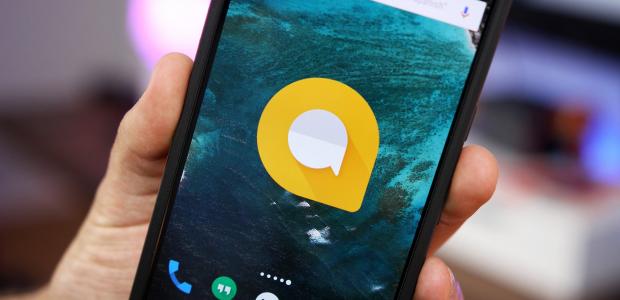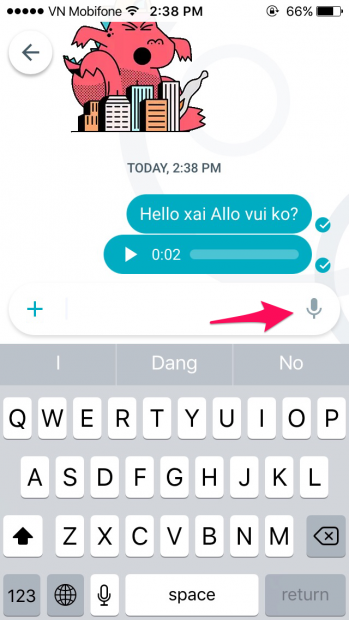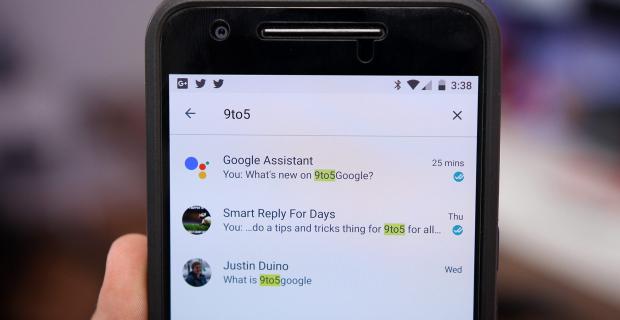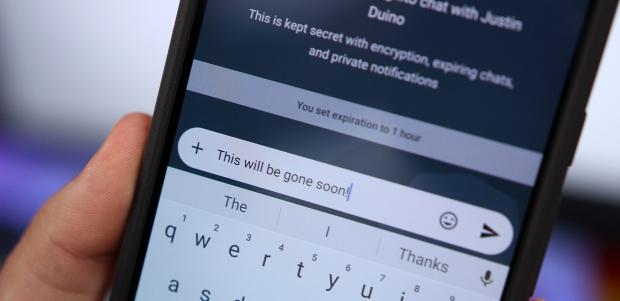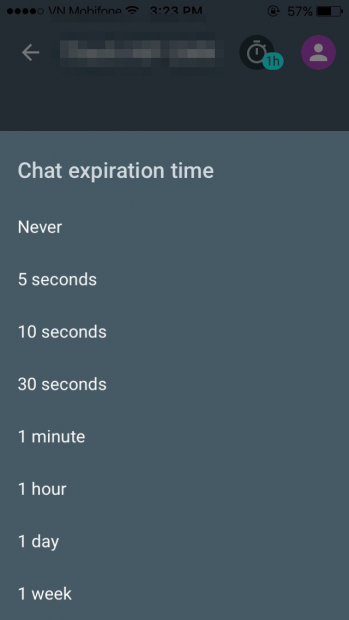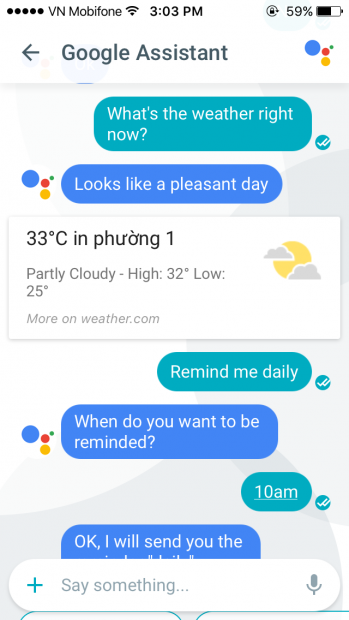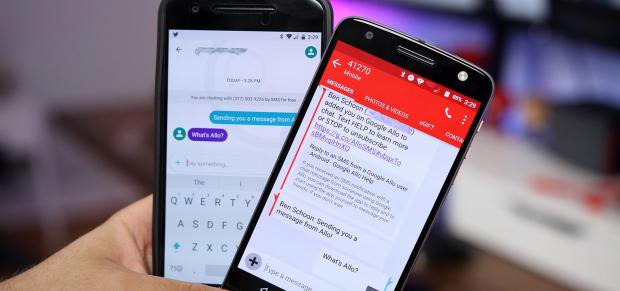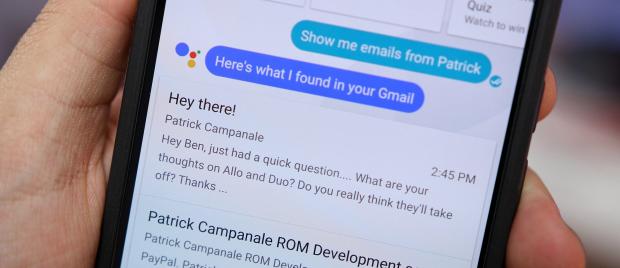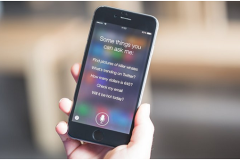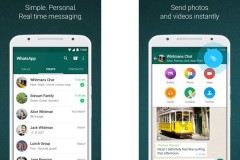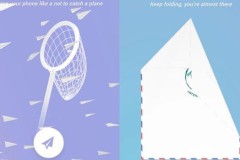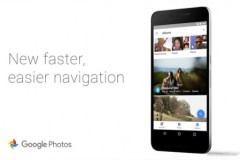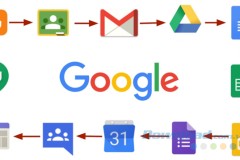Google Allo, hiện đã ra mắt tại Việt Nam trên cả iOS và Android, đang là ứng dụng nhắn tin với nhiều tính năng khá hấp dẫn, giao diện lại trực quan, kết nối nhanh chóng.
Về cơ bản, Google Allo hoạt động không khác mấy so với các ứng dụng nhắn tin OTT khác. Tuy nhiên có những mẹo rất hay bạn cần lưu ý khi sử dụng ứng dụng này. Nào ta cùng xem nhé…
Lưu ý: Một số tính năng chỉ hỗ trợ bạn Android, chưa có trên bản iOS.
1. Tin nhắn thoại
Tuy không lạ nhưng nhiều người thường không để ý tính năng này. Cũn như iMessage hay WhatsApp, bạn chỉ cần nhấn giữ biểu tượng micro bên phải ô gõ tin nhắn để thu âm và gửi thông điệp của mình.
Thậm chí bạn còn có thể gửi tin nhắn thoại cho trợ lý ảo Google Assistant để nhận trợ giúp từ nó. Nhưng dĩ nhiên phải bằng tiếng Anh nhé.
2. Tìm kiếm nội dung đã chat trước đó
Đôi khi chúng ta nói gì đó trong các đoạn chat cũ rồi sau đó cần tìm lại nhưng không nhớ đã chat khi nào, với ai. Đơn giản bạn chỉ cần bấm nút Search trong giao diện Allo và gõ vào bất kỳ cụm từ nào muốn tìm, Allo sẽ liệt kê kết quả tìm thấy trong tất cả các cuộc hội thoại bạn đang có.
Có điều, có vẻ tính năng này chỉ dành cho bản Android, bản iOS không có chức năng Search.
3. Các bộ sticker vui nhộn
Cũng như các ứng dụng nhắn tin khác, Google Allo cho phép người dùng tải các bộ sticker biểu cảm rất vui nhộn. Đặc biệt các bộ sticker trong ứng dụng này rất đẹp, sinh động và không kém phần “bựa”, như hình chú bò Juilo bên trên.
Để tải sticker, bạn nhấn dấu “+” bên trái ô gõ văn bản, rồi chọn tiếp dấu “+” bên phải để vào Sticker Marketplace. Ở đây bạn có thể tải bất kỳ sticker nào đang có trong khu All stickers, còn mục My packs giúp bạn xóa bớt hay sắp xếp các bộ sticker đang có.
4. Vẽ trên ảnh
Google Allo cho phép bạn vẽ vời, ghi chú lên ảnh chụp để gửi cho bạn bè, tương tự Messages trong iOS 10. Để làm bạn bấm dấu “+” bên trái ô gõ văn bản, chọn phần Hình ảnh hoặc Camera (nếu bạn muốn chụp ảnh mới), rồi chọn ảnh.
Sau đó, bên cạnh tùy chọn gửi ảnh, bạn sẽ thấy một nút giúp bạn chỉnh sửa ảnh đã chọn. Trong này bạn có thể vẽ vời lên ảnh với đủ thứ màu sắc được cung cấp, hoặc có thể gõ văn bản vào nếu thích. Khi xong chỉ cần nhấn nút gửi.
5. Chat ẩn danh và đặt… đồng hồ tự hủy
Nếu có dùng trình duyệt Chrome hẳn bạn sẽ biết đến tính năng duyệt web ẩn danh (Incognito). Khi kích hoạt chế độ này trong Google Allo, các cuộc chat của bạn sẽ hoàn toàn riêng tư, được mã hóa 2 đầu và ngay cả Google cũng không thể truy cập được. Hơn nữa, các tin nhắn gửi trong chế độ này sẽ… tự hủy sau một khoảng thời gian. Nói chung là cực kỳ bảo mật.
Để thiết lập chat incognito, bạn nhấn biểu tượng “New conversation”, rồi chọn Start incognito chat. Lúc này bạn có thể chọn người cùng chat để bắt đầu câu chuyện. Mặc định nội dung chat sẽ tự xóa sau 1 giờ, nhưng bạn có thể chỉnh lại với tối đa 1 tuần (sau khi đọc) hoặc nhanh nhất là 5 giây.
6. Thiết lập nhắc nhở hàng ngày
Đây là tính năng của trợ lý ảo Google Assistant, có thể thiết lập nhắc nhở hàng ngày cho bạn hoặc gửi định kỳ nội dung mới hàng ngày thông qua Allo.
Để làm, bạn cần chat trực tiếp với Google Assistant và yêu cầu nó làm một điều gì đó. Chẳng hạn người viết hỏi nó tình hình thời tiết hiện tại. Sau khi có kết quả, tôi yêu cầu nó nhắc lại hàng ngày. Google Assistant hỏi tôi lúc nào thì muốn nhận thông tin này. Sau khi chọn xong, tôi đã được Assistant gửi dự báo thời tiết tự động vào mốc thời gian đã chọn mỗi ngày.
Nếu có thể dùng tiếng Anh chat suôn sẻ với Google Assistant, bạn có thể yêu cầu nó làm và nhắc nhở rất nhiều thứ đấy, chẳng hạn như tự động cập nhật tin mới hàng ngày với mẫu câu “Show me the latest news”.
7. Mời bạn bè cùng dùng Google Allo qua tin nhắn SMS
Một trong những rào cản với người dùng các ứng dụng nhắn tin mới là chả có mấy bạn bè cùng dùng với mình. Google đã rất thông minh trong việc giải quyết chuyện này. Nếu bạn gõ một số điện thoại khi chọn cuộc chat mới trong Allo (những người chưa cài Allo), ứng dụng sẽ gửi tin nhắn SMS đến người đó kẻm theo đường link tải Allo, cùng với nội dung bạn đã gõ.
Người nhận sau đó nếu có phản hồi, bạn sẽ nhận được ngay trong Allo. Rõ ràng là quá tiện để lôi kéo “đồng bọn” cùng dùng Allo với mình, bạn nhỉ?
8. Yêu cầu Google Assistant liệt kê email của bạn bè trong danh bạ
Bạn có thể yêu cầu Google Assistant liệt kê các email được gửi đến từ bạn bè trong danh bạ, kèm theo thông tin chủ đề nếu bạn muốn tìm kỹ hơn. Đơn giản chỉ cần hỏi nói “Show me emails from…”, Assistant sẽ hiển thị 2 email gần nhất từ người bạn này.
Nguyên Khang
Theo Infonet
Nguồn : kul.vn